
Reparar iTunes Error 8003 com 9 métodos fáceis [Tutorial comprovado]

Como uma ferramenta oficial da Apple, o iTunes é o software ideal para usuários iOS que buscam fazer backup de dados, restaurar seus dispositivos, atualizar aplicativos ou baixar mídias, como filmes, músicas e séries de TV. Lamentavelmente, muitos usuários experimentaram um erro do iTunes 8003 ao tentar conectar seus dispositivos iOS ao aplicativo. Pode ser altamente irritante quando tentamos usar o iTunes e enfrentar este código de erro inconveniente.
Ainda mais frustrante, pode haver momentos em que reiniciar ou redefinir não resolverá o problema. Isso pode ser um verdadeiro inconveniente. Felizmente, encontramos algumas soluções para corrigir o erro desconhecido do iTunes 8003. Então continue lendo para descobrir como isso pode ser resolvido rapidamente.
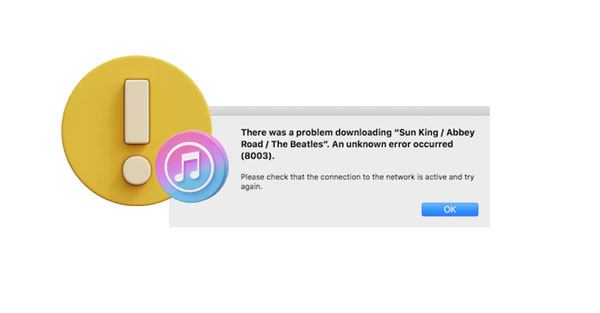
Quando o erro 8003 aparece no Windows 10, indica que a ligação entre o dispositivo Apple e Windows PC está com defeito. Você receberá a mensagem de erro na tela do seu PC informando: "Houve um problema ao baixar "[Seu arquivo]". Ocorreu um erro desconhecido (8003)".
Conhecer as causas do erro 8003 do iTunes é importante para conhecer a solução. Antes de solucionar problemas, é bom examinar cada causa potencial, uma a uma, até identificá-la e corrigi-la completamente.
O erro 8003 do iTunes pode aparecer em vários cenários, como ao baixar arquivos do iTunes, durante a instalação do programa, durante Windows processos de inicialização ou desligamento e até mesmo durante a configuração Windows do sistema operacional. Para evitar esse problema inconveniente, é importante entender algumas das causas mais comuns. A seguir estão as causas comuns do erro 8003 do iTunes:
* Um download corrompido ou uma instalação inacabada do iTunes pode ser uma das principais causas de erro 8003.
* Registro Windows corrompido após alterar o software iTunes.
* Um ataque de vírus ou malware que corrompe arquivos de programas relacionados ao Windows e iTunes.
* Um programa malicioso excluiu arquivos do iTunes.
Estas são algumas razões pelas quais você pode enfrentar este erro desconhecido do iTunes 8003. Agora vamos dar uma olhada em como corrigi-lo.
Quando este código de erro do iTunes 8003 aparece, você não pode fazer nada no iTunes. Isso pode ser um pouco irritante, especialmente se você tiver um trabalho importante a fazer com o iTunes. Não deixe que o erro 8003 coloque um amortecedor no seu dia. Temos as técnicas necessárias para enfrentar essa questão de frente. Vamos mostrar-lhe a maneira certa de fazê-lo. Basta seguir os métodos abaixo para lidar com o problema sozinho.
Se a sua internet não é estável ou tem funcionado lentamente e você não percebeu, isso pode estar interrompendo os downloads normais do iTunes. Certifique-se de inspecionar todos os cabos e componentes de conexão, especialmente o roteador. Uma vez feito, verifique se você pode acessar sites e outros serviços on-line. Se a conexão for fraca ou não carregar, tente redefinir o roteador. Você pode tentar mudar para uma rede diferente ou entrar em contato com seu provedor de serviços de Internet para obter assistência. Depois de confirmar que sua conexão está funcionando, tente baixá-la novamente.

Leia mais: Por que o erro -50 do iTunes ocorre e como corrigir o erro [Resolvido]
Recomenda-se baixar pelo menos software antivírus no computador para mantê-lo seguro contra possíveis ameaças de malware. Embora raros, esses programas podem ocasionalmente interromper outros aplicativos, especialmente aqueles que precisam de uma conexão com a internet.
Você deve desativar o software antivírus em seu computador e tentar baixar o arquivo para ver se o erro foi corrigido. Além disso, às vezes é bom atualizar o antivírus para manter a versão mais recente para garantir a compatibilidade perfeita com o outro software em seu dispositivo e segurança aprimorada.
O iTunes é o media player oficial dos produtos Apple. Se você estiver usando uma versão desatualizada do iTunes, essa pode ser a fonte do erro 8003. Manter o programa atualizado para a versão mais recente é geralmente uma maneira fácil de neutralizar este e outros problemas relativos ao iTunes.
É importante manter o iTunes atualizado para acessar os recursos mais recentes, correções de bugs e patches de segurança. Para atualizar o iTunes, acesse o site da Apple e baixe a versão mais recente do iTunes.

Acho que você precisa: Quando o iTunes não consegue fazer backup do iPhone no computador, pode haver um erro. Neste caso, você precisa corrigir o erro primeiro.
Quando você encontrar o erro 8003 durante o processo de download e sua rede estiver estável, você pode verificar o cabo USB. Se o cabo estiver danificado, ele não conseguirá baixar os arquivos.
Passo 1: Comece conectando o dispositivo Apple ao computador com um cabo USB.
Passo 2: Se isso não funcionar, alterne as portas e tente novamente.
Passo 3: Como último recurso, considere substituir o cabo.
Verifique-o, se necessário: 4 maneiras de como excluir músicas do iPhone, mas não do iTunes
Se o código de erro 8003 persistir, sua próxima ação deve ser desinstalar e reinstalar o iTunes. Às vezes, durante o processo de instalação do iTunes, certos arquivos essenciais necessários para o seu funcionamento podem ficar corrompidos, levando a esse problema.
É importante ter em mente que o processo de desinstalação e reinstalação será diferente dependendo do sistema que você está usando.
Se você é um usuário Windows , vá para o Painel de Controle e encontre o aplicativo "iTunes". Em seguida, clique no ícone "Desinstalar" para remover o iTunes do seu computador. Depois disso, você pode baixá-lo e instalá-lo novamente.

Se você estiver em um Mac, acesse o Finder e procure por "Aplicativos". A partir daí, encontre o iTunes e desinstale-o. Depois de remover o iTunes do seu computador, vá para o site oficial da Apple e baixe-o novamente no seu computador.

Talvez você precise: Então, e quanto ao 0xE800015 de erro do iTunes em um dispositivo iOS? Leia este guia e você pode resolvê-lo imediatamente.
Reiniciar o computador é um ótimo lugar para começar quando você está tendo problemas com o computador. Embora essa etapa geralmente funcione ao desinstalar e reinstalar o iTunes, uma simples reinicialização pode ocasionalmente ser suficiente para colocar as coisas de volta nos trilhos.
Reiniciar um computador fechará todos os aplicativos abertos em execução em segundo plano e esclarecerá quaisquer possíveis conflitos no sistema que possam estar causando o problema.
Essa correção também pode ser benéfica quando o iTunes não consegue atualizar corretamente ou instalar corretamente em seu sistema. Reinicie o computador e tente novamente depois de permitir que ele se reinicialize. Isso deve ajudar a resolver o código de erro 8003.
Para reiniciar Mac, selecione o menu "Apple" e escolha a opção "Reiniciar". Clique nele e aguarde o dispositivo desligar e ligar depois disso.
Além disso, você pode pressionar por muito tempo o botão liga/desliga do computador até que ele desligue e, em seguida, aguarde algum tempo antes de pressioná-lo novamente para ligá-lo.

Para reiniciar um computador Windows , clique no menu "Iniciar" e escolha a opção "Reiniciar". Fazer isso irá reiniciar o computador instantaneamente e resolver quaisquer problemas no sistema.
Leitura adicional: Você sabe o erro 3194 do iTunes? De qualquer forma, é fácil consertá-lo.
Windows firewall é um sistema de segurança embutido em computadores Windows . É uma segurança que proíbe que softwares ou aplicativos mal-intencionados entrem em seu sistema sem autorização. Se as configurações do Firewall estiverem incorretas, elas podem bloquear o acesso do iTunes à Internet e impedir que você baixe arquivos, causando o erro 8003.
Para verificar isso, vá para o Painel de Controle e encontre "Windows Firewall". Uma vez lá, clique nele, selecione "Sistema e Segurança", em seguida, escolha "Windows Defender Firewall" para garantir que ele está definido corretamente.

Você também deve tentar parar o iTunes e reiniciar o computador. Pode ser exatamente o que você precisa para obter o código de erro 8003 para ir embora. Para fazer isso:
Passo 1: Abra o "Gerenciador de Tarefas" e procure o iTunes na lista de programas em execução. Selecione-o e clique em "Finalizar tarefa" ou "Sair do processo".
Passo 2: Uma vez feito, reinicie o computador e reinicie o iTunes novamente. Isso deve ajudar a resolver quaisquer problemas menores que possam estar causando o código de erro.

Leia também: Como corrigir 0xE8000015 de erro do iTunes no iPhone / iPad?
Se você enfrentar o erro 8003 do iTunes, software avançado e confiável como o iTunes Repair é o que usar. Esta ferramenta rapidamente e facilmente repara mais de 100 erros diferentes do iTunes. É uma ferramenta fácil de usar e fácil de usar que pode ajudá-lo a corrigir o erro do iTunes 8003 em um clique.
Principais características do software de reparo do iTunes:
* Corrigir o erro do iTunes 8003 sem perda de dados.
* Ajudá-lo a resolver vários erros, como o erro do iTunes 9, erro 4005, etc.
* Verifique os componentes do iTunes um por um.
* O reparo avançado irá ajudá-lo a corrigir problemas do iTunes completamente.
Baixe esta ferramenta de reparo.
Veja como corrigir o erro desconhecido 8003 no iTunes com este software:
01Instale este software no seu PC e escolha "Reparo do Sistema" nos módulos.
02Você notará três opções de reparo na janela pop-up. Selecione "Reparar erros do iTunes" para começar a corrigir o problema. Posteriormente, o software começará a verificar se há componentes do iTunes.

03Clique em "OK" se os componentes do iTunes forem uma instalação completa. No entanto, se as mensagens de erro persistirem, continue com "Reparo avançado". Embora possa levar algum tempo, aguarde pacientemente para garantir que o processo de reparo seja concluído com êxito.

Se você quiser sincronizar seu dispositivo Apple com Windows PC, o iTunes é o único aplicativo oficial que pode ajudar. No entanto, às vezes você pode encontrar um problema de conexão e receber um código de erro 8003 na tela; isso pode ser muito irritante se tudo o que resta para você é apenas clicar em "OK".
Enquanto você se esforça para resolver qualquer erro do iTunes, especialmente o erro 8003, é importante compreender as circunstâncias em torno desse problema. Isso é fundamental para resolver o problema de forma rápida e correta. Como cada situação é diferente, descrevemos vários métodos para permitir que você encontre aquele que atenda às suas necessidades.
No entanto, note que a maneira mais rápida e simples de resolver o erro do iTunes 8003 é muitas vezes através de software especializado, como o iTunes Repair. Esta solução abrangente garante que este erro do iTunes pode ser resolvido rapidamente e com o mínimo de esforço.
Artigos relacionados:
Como corrigir o erro do iTunes / iPhone 54 | 11 Soluções comprovadas
Quanto tempo leva para restaurar um iPhone no iTunes / iCloud? (Confiável)
[Resolvido] Como transferir arquivos ePub para iPad do PC ou iPhone com / sem iTunes?
Como transferir PDF para o iPhone sem o iTunes de 7 maneiras inesperadas?
Como ver meus arquivos de backup do iTunes com ou sem restaurar dados?
Como adicionar toques ao iPhone sem o iTunes e fazer um toque personalizado no iPhone